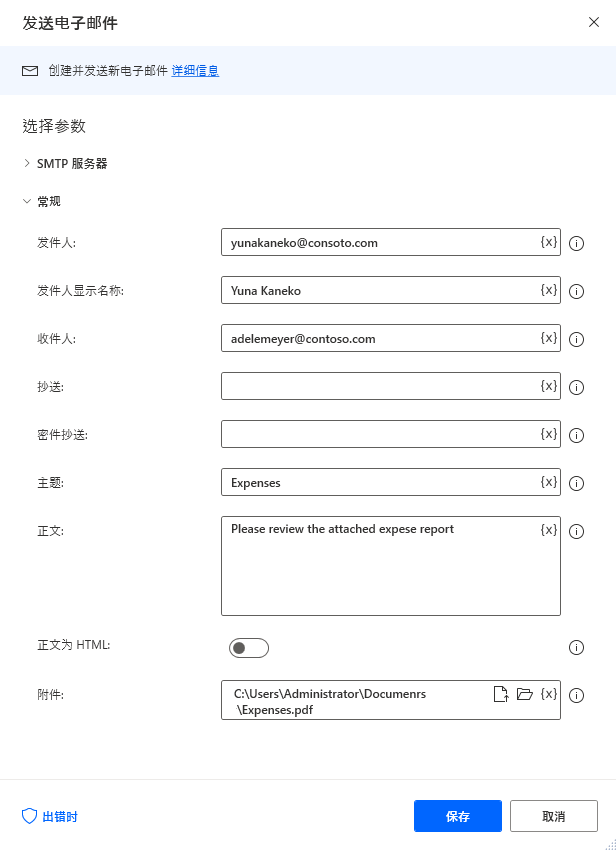自动提供 Webmail 服务
借助 Power Automate 桌面版,可通过电子邮件操作实现 Webmail 服务自动化。 您可以使用这些操作,从 IMAP 服务器检索电子邮件并通过 SMTP 服务器发送邮件。
几乎所有主要 Webmail 服务都支持 IMAP 和 SMTP,而它们通常要求您激活各自的选项。
注意
要自动执行受多重身份验证保护的电子邮件帐户,您必须创建应用程序密码。
配置 IMAP 和 SMTP 服务器
在部署任何电子邮件操作之前,您必须配置将处理请求的服务器。 检索电子邮件和处理电子邮件操作需要 IMAP 服务器,而发送电子邮件操作需要 SMTP 服务器。
要配置所需的 IMAP 服务器,请打开操作的属性并展开 IMAP 服务器部分。
在 IMAP 服务器部分中,填充地址、服务器端口和帐户凭据。 如果允许使用不受信任的证书,或者如果服务器使用 TLS/SSL,则分别选择接受不受信任的证书或启用 SSL 选项。
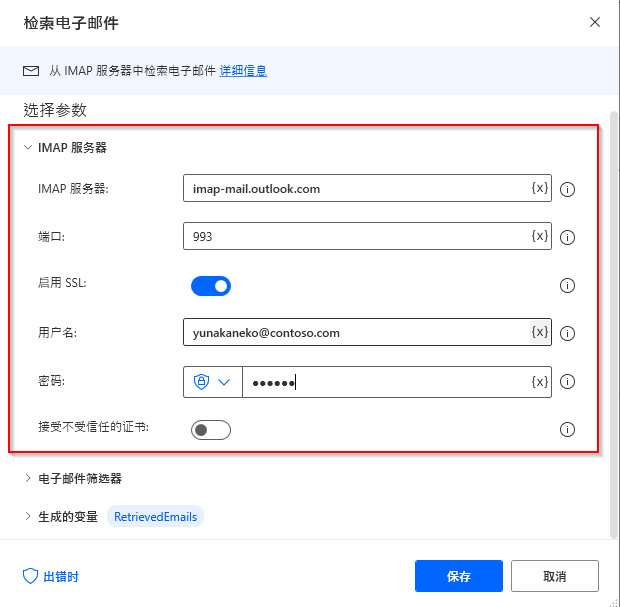
要配置所需的 SMTP 服务器,请打开发送电子邮件操作的属性并展开 SMTP 服务器部分。
在 SMTP 服务器部分中,填充地址、服务器端口和帐户凭据。 此外,您可以启用 SSL/TLS 和不受信任的证书(如果这些证书适用)。
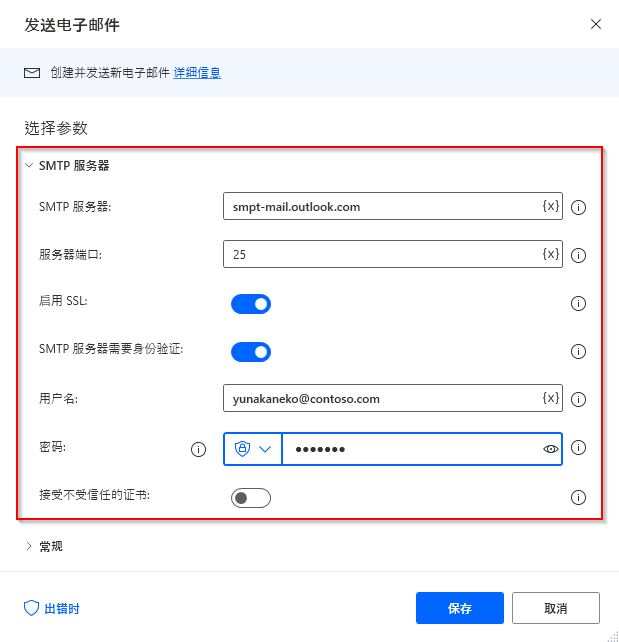
检索电子邮件
要从邮箱中检索满足特定条件的电子邮件,请使用检索电子邮件操作。
要限制检索到的电子邮件,您可以根据在各种字段中包含的父文件夹、状态或关键字进行筛选。 所有可用的筛选器都位于操作属性的电子邮件筛选器部分中。
如果检索到的电子邮件包含附件,本操作将允许您将文件本地保存到桌面上。
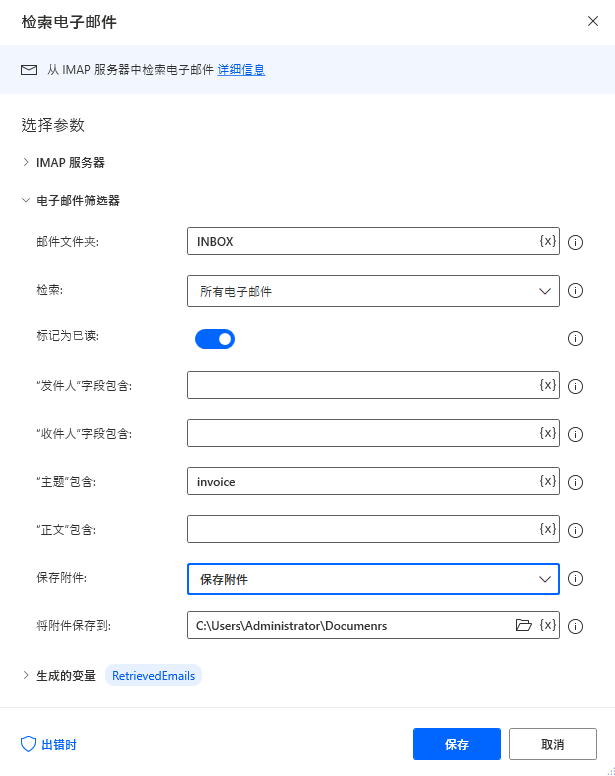
处理电子邮件
从邮箱检索邮件后,Power Automate 桌面版允许您使用处理电子邮件操作来操作这些邮件。
本操作运行一系列重要的电子邮件处理操作,例如删除、标记为未读以及将消息移至其他文件夹。
要部署本操作,您必须将电子邮件列表设置为输入。 可通过检索电子邮件操作创建列表。
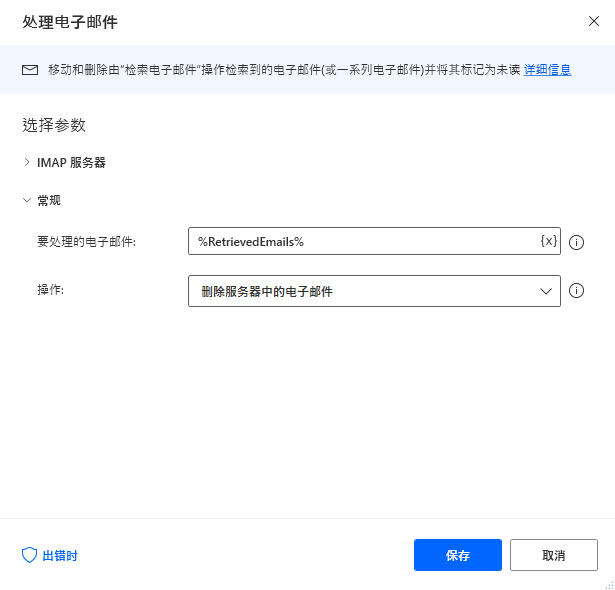
发送电子邮件
电子邮件组的最后一个操作是发送电子邮件操作,该操作将创建并发送新电子邮件。 要部署本操作,您必须指定以下元素:
- 发件人
- 发件人的显示名称
- 收件人
- 抄送和密件抄送收件人
- 新电子邮件的主题和正文
(可选)您可以在 HTML 中写入电子邮件正文并将文件附加到邮件。 要附加文件,请在附件字段中填充文件路径或包含文件(或文件列表)的变量。